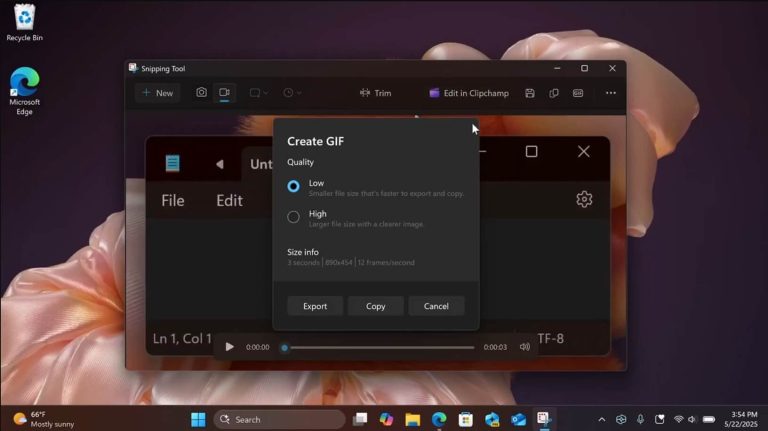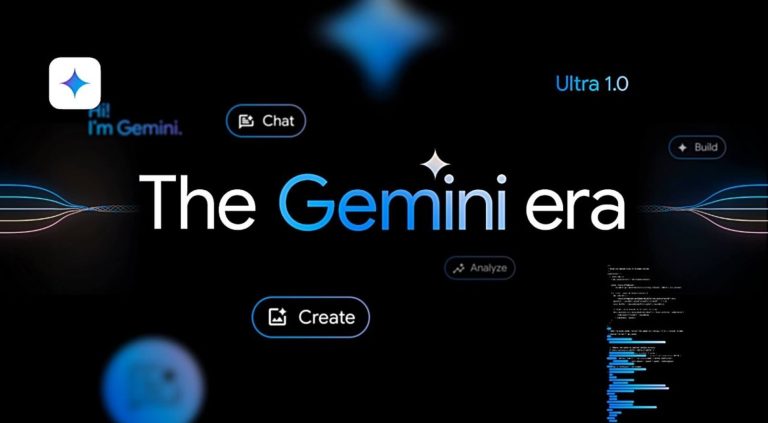Windows XPのパスワードをリセットするための4つのヒント
Windows XPのすべてのパスワードにはミッションがありますが、それらのすべてがしっかりと記録されているわけではありません。パスワードをリセットする方法を理解すると、コントロールを取り戻すことができます。
Windows XPにパスワードをリセットする方法を忘れた場合はどうすればよいですか?
ほとんどすべてのコンピューターユーザーは、文字通り、情報の壊れやデータの損失の不安を控えることを控えるパスワードセキュリティ認識を確信しています。セキュリティの面では、強力なパスワードを設定し、雑多な重要な機会にそれらを異なることは、おそらく重要な保護層を提供するでしょう。
しかし、Windows XPに表示されているときに時々最も不安なことではありません。「間違ったピンを数回入力しました。」そうは言っても、明らかに、考えられるすべてのパスワードを試したことがある場合、パスワードを忘れたり紛失したりしました。
Windows OSを再インストールすることを決定する前に、Windows XPのロックを解除してパスワードを回復するために、以下で推奨されるいくつかの方法を試すことに害はありません。
方法1:Windows XPパスワードをリセットするには、管理者アカウントでサインインします
Windows XP HomeおよびXP Professional Editionでは、この方法によりアカウントに簡単にアクセスできますが、管理者アカウントを有効にした場合にのみ機能することを把握する必要があります。
最初の手順を実行して、管理者としてロックされたWindows XPにログオンして、パスワードをリセットします。プレス ctrl + alt + delete ユーザーログインパネルを開くには2回。[ユーザー名]ボックスにある[管理者ユーザーアカウントの名前とパスワード]ボックスに[管理者]パスワードを入力します。次に、OKを押します。わからない場合は、入力してみてください 管理者 管理者パスワードなしでログインします。
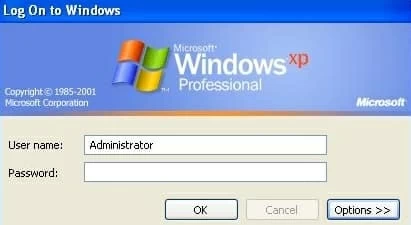
すべてがうまくいけば、パスワードのリセットに進むことができます。
1.ウィンドウの下部に、[スタート]メニューを開き、[実行]をクリックします。
2.その後、control userpasswords2を入力し、[OK]をクリックします。
3.next、パスワードを忘れたユーザーアカウントをクリックして、パスワードのリセットを選択します。
4.次の画面で、新しいパスワードを入力して再タイプします。
完了したら、Windows XPパスワードをリセットし、コンピューターを再起動した後に再度ログオンしようとします。
方法2:Windows XP Netコマンドを使用してパスワードを回復する
コマンドプロンプトを使用して、セーフモードでNetコマンドを使用してWindows XP Administratorアカウントへのアクセスを取り戻すことも、試すに値する方法です。
1.コンピューターを再起動するときにF8を押します。
2。コマンドプロンプトでセーフモードを選択します。

3.実行中のプロセスが終了したら、[管理者]をクリックしてコマンドラインモードに入ります。
4.ネットコマンドを使用して、パスワードを忘れるユーザー名のパスワードを強制的に変更します。
5。コマンドユーザー名とネット管理パスワードを使用して、コンピューターを再起動し、通常モードでシステムにログインします。
方法3:インストールCDでWindows XPパスワードをリセットします
Windows XPインストールCDは、パスワードをバイパスするための代替手段です。これを行う方法に関するチュートリアルは次のとおりです。
BIOSのブートオーダーを確認して、コンピューターがCDドライブから起動することを保証してください。次に、Enterを押してコンピューターのWindows XPインストールディスクを起動します。
ライセンス画面で契約を受け入れるためにF8を押した後、パスワードをリセットするXPインストールアカウントを選択するように求められます。次に、Rキーを押して復元を進めます。
プロセスが終了すると、システムは再起動します。 Shift+F10を押してコマンドウィンドウを入力して、左下のコーナーにデバイスバーがインストールされていることがわかります。
コマンドnusrmgr.cplを入力し、ユーザーアカウントに移動>パスワードを変更します。
インストールが完了している間、新しいパスワードでWindows XPにログインできます。
方法4:Windowsパスワードリセットツールを使用します
上記の操作が困難すぎるか、ケースに適していないと考える場合は、Windowsパスワードリセットツールを使用できます。ボタンをタイムリーに押すために窓に強制する必要はありませんが、何もせずに待つ必要はありません。
画面にすべてのユーザーアカウントまたは管理者アカウントが自動的に表示されます。必要なのは、パスワードをリセットするWindows XPアカウントを選択することだけです。
単に作業コンピューターにパスワードリセットディスクを作成するだけです。
- 作業コンピューターでプログラムを実行し、空白のCD/DVDまたはUSBフラッシュを挿入すると、プログラムはCD/DVDまたはUSBフラッシュボタンをクリックした後、パスワードリセットディスクを作成するのに役立ちます。
- ロックされたWindows XPコンピューターにリセットディスクを挿入し、起動します。コンピューターを起動する前に、BIOSのブートオーダーを変更したことを確認してください。
- パスワードをリセットする必要があるターゲットユーザーアカウントを選択し、[リセット]ボタンをクリックします。
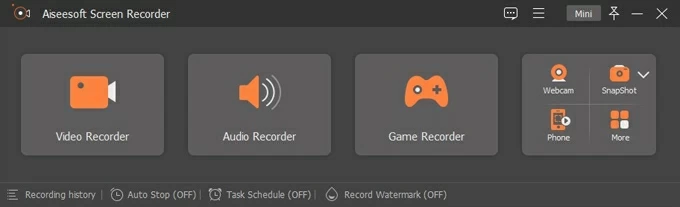
これに慣れていない場合は、以下のリンクの手順に従うことは簡単です。
ユニバーサル – WindowsのUSBドライブから起動する方法
ユニバーサル – WindowsでCD/DVD-ROMから起動する方法
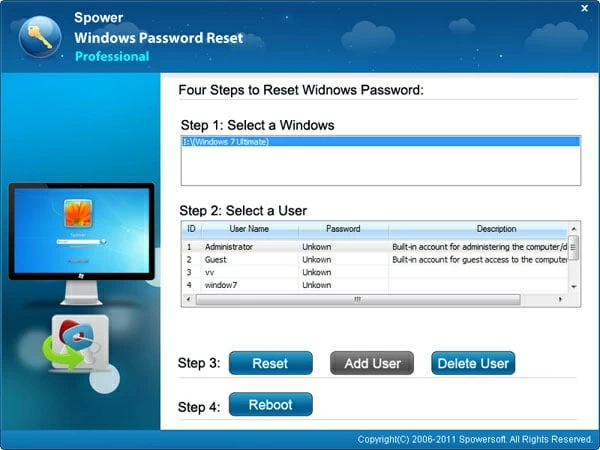
完了したら、ディスクを取り外してWindows XPを再起動します。これで、アカウントをログインして、このプロセスでデータが紛失しないことがわかります。
これは、同じ手順を持つ後のWindowsバージョンでも機能することに注意してください。 Windowsリセットツールのガイドで詳細をご覧ください。
結論
パスワード保護は不可欠ですが、失われたWindows XPパスワードをリセットすることは非常に困難な作業です。この記事では、ロックアウトされた個人のPCへのアクセスを支援するのを支援しました。運が良ければ、管理者アカウントまたはセーフモードを使用して変更することができます。ただし、それが機能しない場合は、Windowsパスワードリセットツールを選択できます。 Windows XP管理者とユーザーのパスワードを即座にリセットし、さまざまな種類のハードディスクで正常に動作します。
RELATED: Windows 7 コンピュータのパスワードを解除する方法:紛失または忘れた場合
関連記事
Windows7パスワードを忘れた場合の対処方法